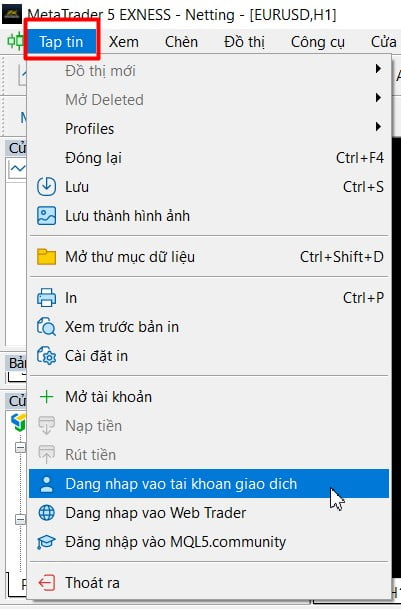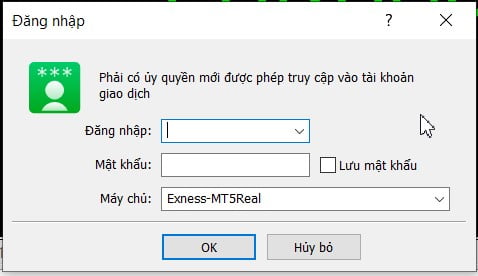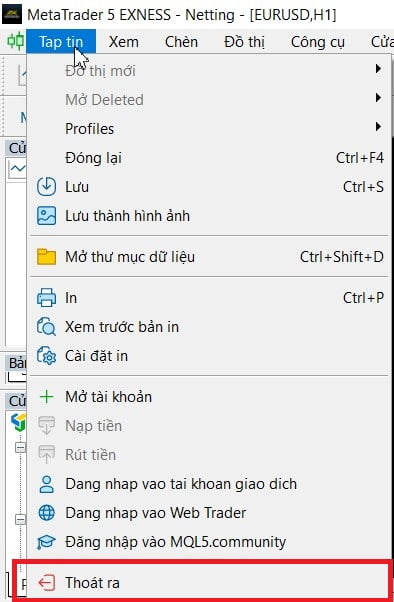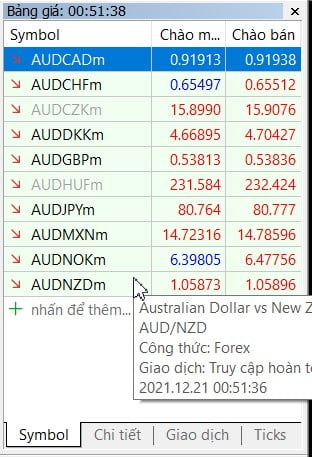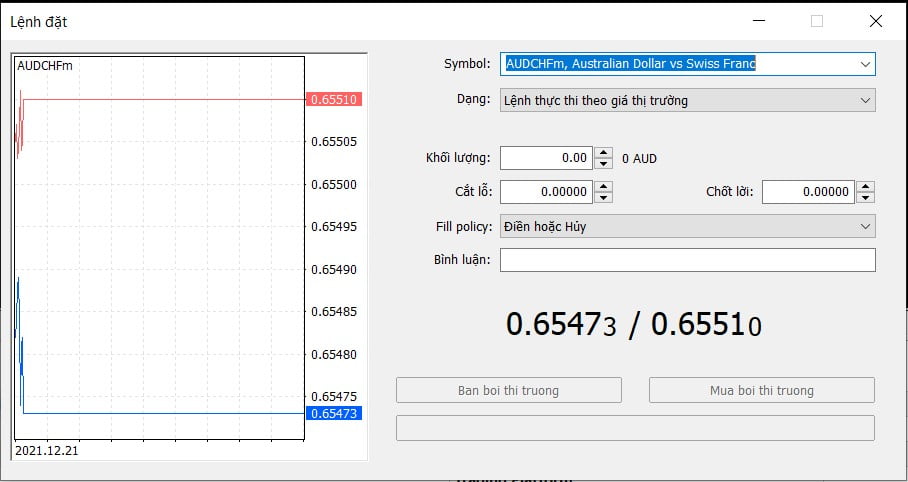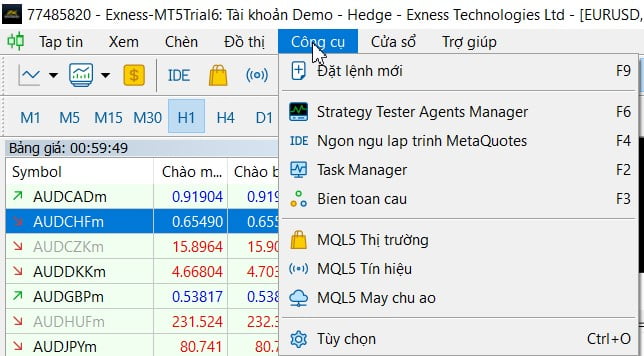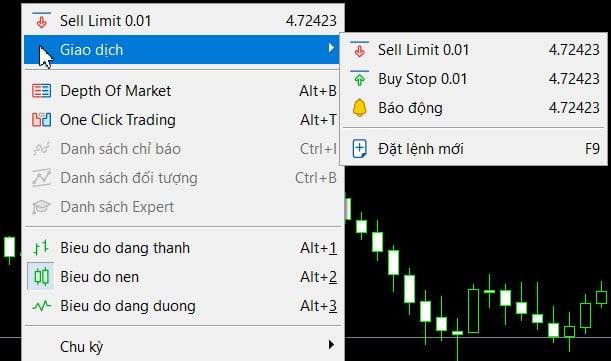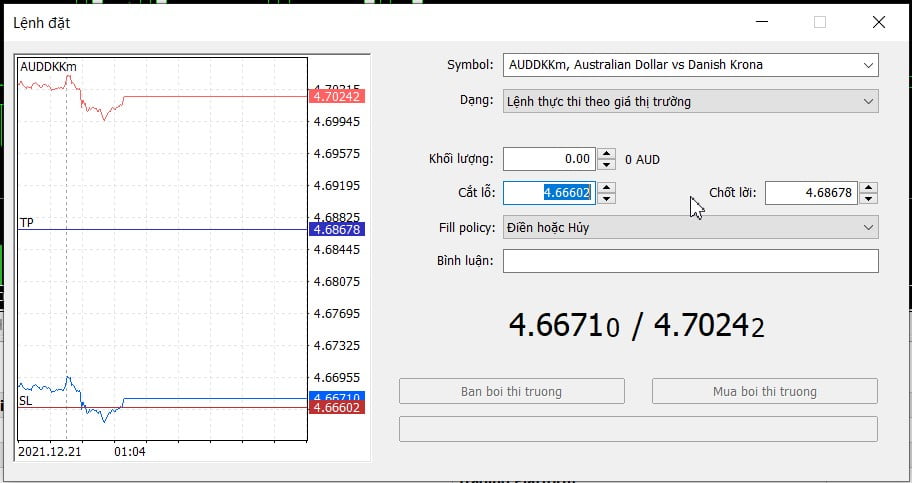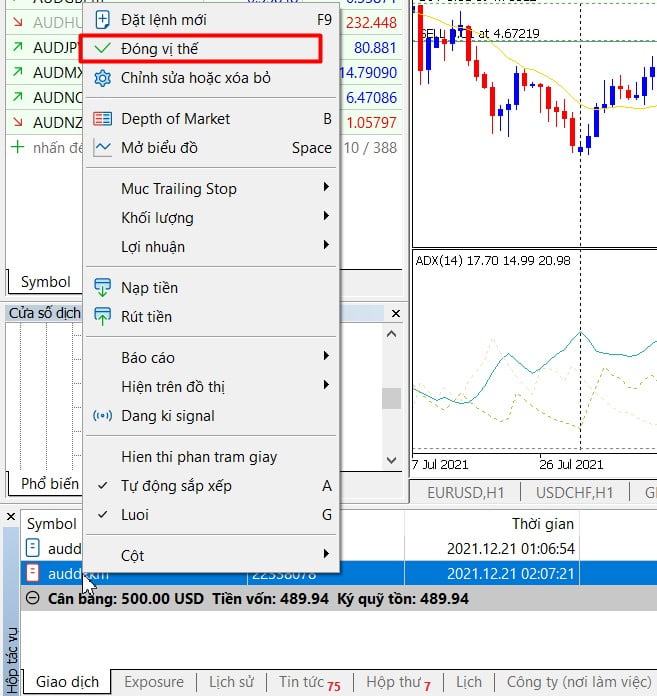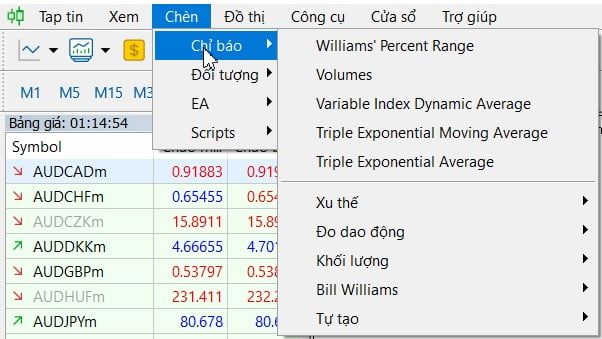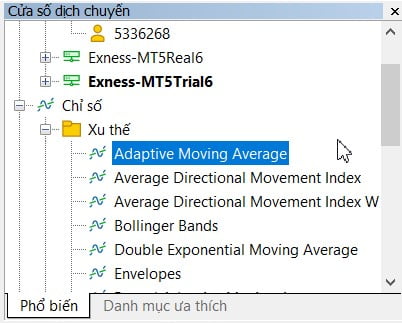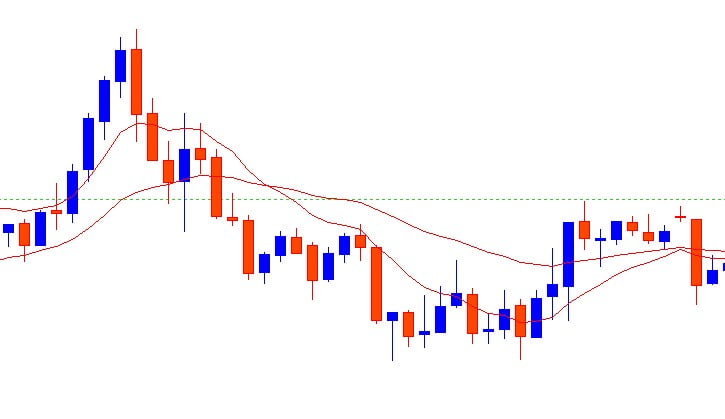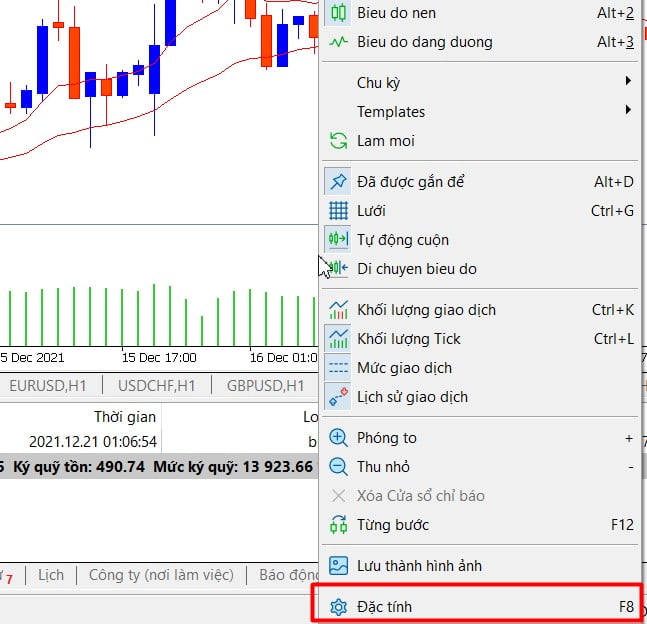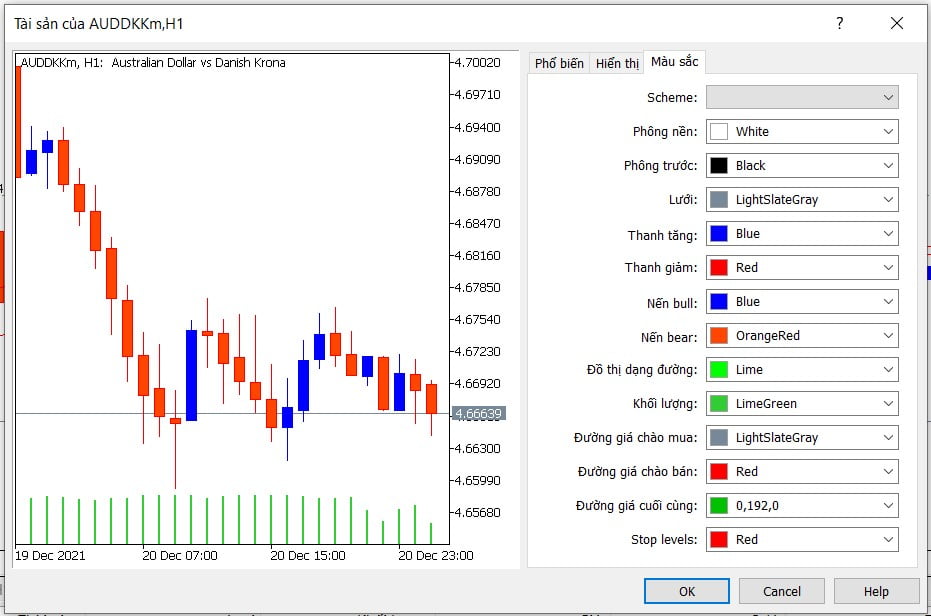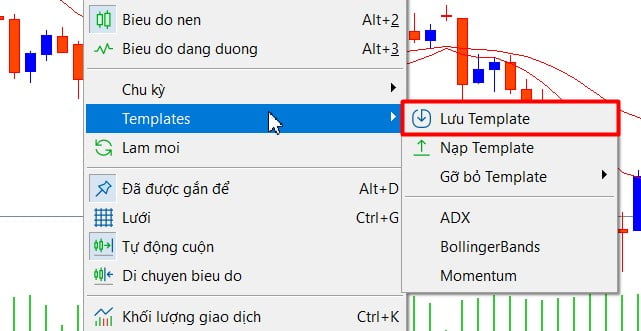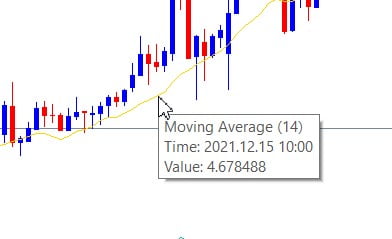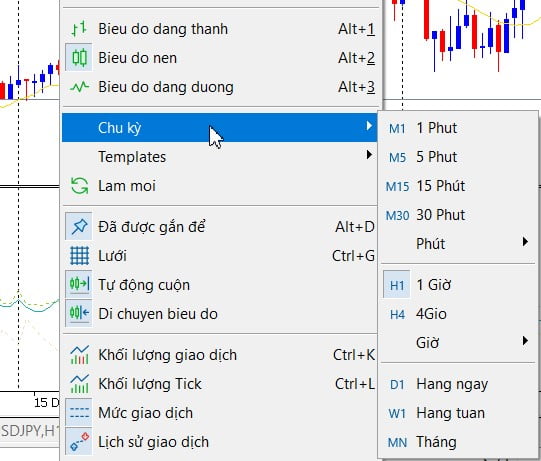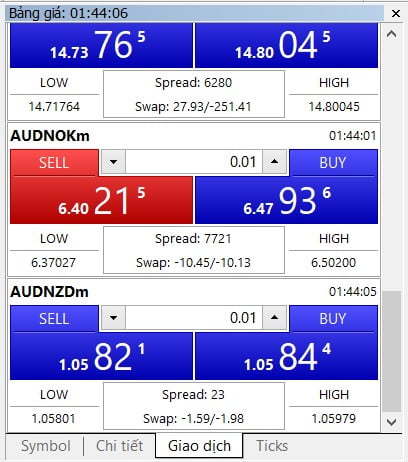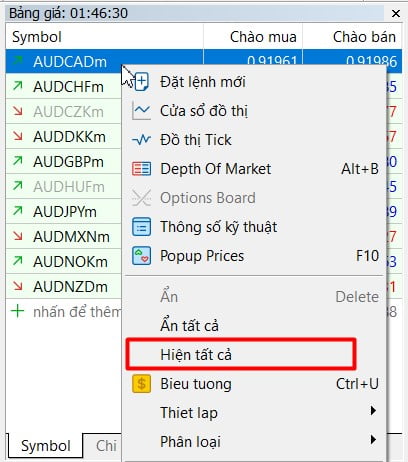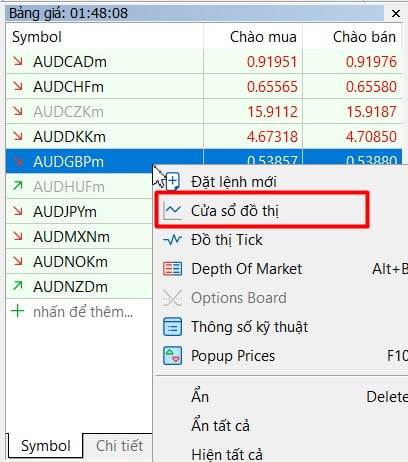Nội dung chính
- Cách tải xuống MetaTrader 5
- Làm thế nào để cài đặt MT5 trên Windows?
- Làm cách nào để mở tài khoản MT5 và bắt đầu giao dịch?
- Cách thêm tiền vào tài khoản của bạn
- Cách kết nối với MetaTrader 5
- Đóng MT5
- Tại sao chọn MT5 với sàn uy tín?
- Ưu điểm của MT5 so với MT4
- Cách giao dịch với MT5
- Cách đặt Cắt lỗ và Chốt lời trong MT5
- Giao dịch một cú nhấp chuột với MT5
- Cách thêm các chỉ báo trên MT5
- Mẫu biểu đồ khởi động đơn giản MT5
- Cách lưu mẫu biểu đồ giao dịch MT5
- Cách lưu cấu hình trong MT5
- Cách xem thông tin biểu đồ MT5
- Cách hiển thị đơn vị thời gian trong MT5
- Cách hiển thị giá trị chênh lệch trong MT5
- Cách xem hoa hồng trong MT5
- Cách xem tất cả nội dung trong MT5
- Mã giao dịch CFD nào có sẵn trên MT5?
- Cách phân tích biểu đồ tiền điện tử trong MT5
- Cách sử dụng MT5 trên Android
- Cách sử dụng MT5 trên iPhone
- MT4 và MT5 – Sự khác biệt là gì?
Cho dù bạn đã là một nhà giao dịch dày dạn kinh nghiệm hay chỉ là người mới bắt đầu muốn hiểu và thành thạo MetaTrader 5, thì hướng dẫn toàn diện về nền tảng MetaTrader 5 miễn phí này sẽ bao gồm mọi chi tiết bạn cần biết!
Tôi sẽ bắt đầu hướng dẫn MetaTrader 5 này để trả lời một số câu hỏi chính xuất hiện trong đầu các nhà giao dịch khi họ bắt đầu nghĩ về nền tảng này lần đầu tiên.
Ví dụ: “Meta Trader 5 có miễn phí không?” Đúng. Câu hỏi tiếp theo, “Meta Trader 5 có tốt không?” Vâng, đúng. Nền tảng MT4 được coi là tiêu chuẩn công nghiệp và nền tảng MT5 có một số tính năng giống nhau, cũng như một số tính năng hơi khác.
Nếu bạn đã quyết định tải xuống nền tảng MT5, thì bạn đã đến đúng chỗ. Hãy bắt đầu nào:
Đây là những gì tôi sẽ đề cập:
- Cách tải xuống MetaTrader 5
- Ưu điểm của MT5
- Cách giao dịch với MT5
- Mẫu biểu đồ khởi động đơn giản MT5
- Cách thêm các chỉ báo trên MT5
- Cách xem thông tin biểu đồ MT5
- Hướng dẫn Backtesting M5
- MT4 và MT5 – Sự khác biệt là gì?
Cách tải xuống MetaTrader 5
- Mở một tài khoản đăng nhập ở Khu vực cá nhân tại sàn giao dịch quốc tế uy tín mà bạn muốn tại đây.
- Trong phần “Tài khoản của tôi” ở “Khu vực cá nhân” đã đề xuất 1 tài khoản giao dịch MT5, bạn hãy kích vào giao dịch để bắt đầu tải MT5 về.
- Hoặc bạn có thể mở thêm 1 tài khoản giao dịch MT5 khác bằng cách click vào “Mở tài khoản mới” và nhớ rằng chọn nền tảng giao dịch là MT5 nhé.
Tùy thuộc vào việc bạn đang tải xuống từ máy tính để bàn hay thiết bị di động, trang này sẽ cung cấp cho bạn phiên bản bạn cần: Android, Apple iOS, Mac hoặc Windows.
Làm thế nào để cài đặt MT5 trên Windows?
Sau khi tải xuống, bạn có thể tìm thấy tệp ở thanh tải xuống ở cuối cửa sổ trình duyệt hoặc trong thư mục tệp tải xuống của bạn.
- Nhấp vào tệp .exe đã tải xuống.
- Làm theo hướng dẫn cài đặt Windows.
- Chọn vị trí thư mục cài đặt.
- Nhấp Next khi đồng ý với điều khoản sử dụng
- Nhấp vào Finish khi hoàn tất.
Sau khi cài đặt xong, bạn có thể nhấp vào lối tắt ứng dụng mới được tạo trên màn hình của mình và khởi chạy phần mềm MetaTrader 5.
Làm cách nào để mở tài khoản MT5 và bắt đầu giao dịch?
- Truy cập trang web đăng ký của và đăng ký tài khoản Khu vực cá nhân. Sau đó đăng nhập vào Khu vực cá nhân bằng mail và mật khẩu vừa đăng ký.
- Sau khi đăng nhập, hãy chuyển đến tab Tổng quan.
- Nhấp vào “Mở tài khoản mới” để mở tài khoản thực hoặc demo với MetaTrader 5.
- Các điều kiện và ưu đãi giao dịch khác với khách hàng mới bắt đầu và khách hàng chuyên nghiệp.
- Chọn và theo dõi đơn vị tiền tệ trong tài khoản của bạn.
- Chọn đòn bẩy bạn muốn sử dụng.
Để kích hoạt tài khoản của mình, bạn sẽ nhận được một email xác nhận với các bước tiếp theo cần thiết để xác minh tài khoản và việc sử dụng của bạn.
Cách thêm tiền vào tài khoản của bạn
Đã đến lúc tôi trả lời một câu hỏi khác mà một số nhà giao dịch hỏi, “Số tiền ký quỹ tối thiểu MetaTrader 5 là bao nhiêu?”. MetaTrader 5 là một nền tảng mà các nhà môi giới sử dụng để cho phép các nhà giao dịch thuận tiện giao dịch. Nó không quyết định khoản tiền gửi tối thiểu của bạn với các nhà môi giới MetaTrader 5. Nhà môi giới mà bạn kết nối qua MetaTrader 5 sẽ đặt điều kiện khoản tiền gửi tối thiểu.
Trong mọi trường hợp, bạn sẽ cần thêm tiền vào tài khoản của mình. Trong tab Nạp tiền trong khu vực cá nhân của nhà môi giới, bạn có thể thấy các tùy chọn chuyển tiền từ ngân hàng sang tài khoản giao dịch của mình.
Khi tài khoản giao dịch của bạn được xác minh đầy đủ các bước và bạn đã chuyển tiền, bạn đã sẵn sàng bắt đầu giao dịch! Bạn đã sẵn sàng giao dịch trên nền tảng máy tính để bàn MetaTrader 5 hoặc trong trình duyệt của bạn với WebTrader.
Cách kết nối với MetaTrader 5
Trong hướng dẫn này tôi sẽ hướng dẫn bằng ngôn ngữ tiếng Việt, bạn có thể đổi ngôn ngữ bằng cách vào: View >> Languages >> Vietnamese >> Retart (hoặc tắt MT5 đi và mở lại).
- Khởi chạy nền tảng MetaTrader 5
- Nhấp vào menu “Tap tin” ở trên cùng bên trái
- Chọn ‘Dang nhap vao tai khoan giao dich’
- Nhập Tài khoản và mật khẩu tài khoản MT5 của bạn khi được nhắc
- Chọn máy chủ được chỉ định trong thông tin tài khoản bạn đã tạo tại Khu vực cá nhân
- Bấm “Ok”
Đóng MT5
Nếu bạn không muốn MetaTrader 5 lưu thông tin đăng nhập của mình, hãy nhớ bỏ chọn hộp ‘Lưu mật khẩu’ trong màn hình đăng nhập phía trên. Việc này cũng giúp MT5 tự động đăng xuất mỗi khi bạn tắt của sổ làm việc.
Để đóng MT5, chỉ cần nhấp vào menu ‘Tap tin’, sau đó chọn ‘Thoát ra’
Tại sao chọn MT5 với sàn uy tín?
Sàn giao dịch uy tín là các nhà môi giới CFD và Forex tốt nhất cung cấp nền tảng giao dịch MetaTrader 5 trên PC và Mac OS.
Tận hưởng những lợi ích này khi chọn sàn giao dịch ngoại hối uy tín để giao dịch:
- Tốc độ, sự thoải mái và sang trọng – giao dịch bằng một cú nhấp chuột với Terminal.
- Quyền truy cập đòn bẩy được cấp lên đến 1:2000 cho các khách hàng giao dịch, cho phép các nhà giao dịch có khả năng mở các lệnh có khối lương giá trị lớn hơn 2000 lần so với số vốn khả dụng của bạn. Chúng tôi khuyên bạn nên làm quen với quản lý rủi ro nếu bạn làm như vậy.
- Hưởng chênh lệch giá tối ưu trên tất cả các công cụ chính.
- Truy cập vào các biểu đồ và công cụ giao dịch chuyên nghiệp miễn phí theo thời gian thực cho mọi chỉ số được cung cấp trong MetaTrader 5.
- Nạp và rút tiền bằng chuyển khoản của các ngân hàng lớn: Vietcombank, BIDV, VietinBank,…
Ưu điểm của MT5 so với MT4
Mặc dù MT4 và MT5 là những nền tảng giao dịch phổ biến nhất thế giới, nhưng MetaTrader 5 có một số lợi ích độc đáo:
- Đơn giản hơn, dễ sử dụng hơn và giao diện được cải thiện.
- Có sẵn các đơn vị đo lường và thời gian mới, có thể tùy chỉnh.
- Lịch kinh tế được tích hợp vào nền tảng.
- Lịch sử ngắn gọn của các đơn đặt hàng tự động có thể xem trực tiếp trên biểu đồ.
- Lịch sử của thị trường (giống như một cuốn sách đặt hàng).
- Với các sàn giao dịch uy tín, truy cập hơn 7.000 công cụ, bao gồm giao dịch CFD trên 3.000+ công cụ trong tài khoản Trade MT5.
MetaTrader 5 cũng có các nâng cấp về hiệu suất và tối ưu hóa so với phiên bản 4:
- Kết nối nhanh hơn, ổn định hơn với máy chủ.
- Nền tảng ổn định hơn MT4.
- Thực hiện đơn hàng nhanh hơn và chính xác hơn.
- Cho phép phòng ngừa rủi ro.
- Khả dụng trên PC, Mac OS và iOS, Android và thông qua mọi trình duyệt được hỗ trợ.
Không chỉ MetaTrader 5 mới hơn và mạnh hơn rất nhiều so với MetaTrader 4 cũ hơn mà hiện tại, được sử dụng rộng rãi hơn, MT5 có nhiều chức năng nâng cao hơn chủ yếu là do những tiến bộ công nghệ mà các nhà phát triển MetaQuotes đã phát triển. Nhìn chung, các nhà giao dịch EA thích MT4, trong khi các nhà giao dịch thủ công thích MT5.
Nếu bạn không tìm thấy câu trả lời cho tất cả các câu hỏi của mình thông qua hướng dẫn MetaTrader 5 này, đừng ngần ngại liên hệ với chúng tôi để trò chuyện!
Tạo tài khoản miễn phí MetaTrader 5
Cách giao dịch với MT5
- Mở cửa sổ ‘Bảng giá’ chọn tab ‘Symbol’ hoặc nhấn Ctrl + M.
- Nhấp đúp vào dòng công cụ giao dịch bạn chọn.
- Tùy chọn:
- Symbol: loại công cụ giao dịch
- Dạng: theo giá thị trường hoặc lệnh chờ có Cắt lỗ, Chốt lời.
- Khối lượng (khối lượng lệnh theo lót hoặc lô)
- Nếu là lệnh theo giá thị trường thì bỏ qua Cắt lỗ, Chốt lời.
- Nhấn nút ‘Mua boi thi truong’ hoặc ‘Ban boi thi truong’.
Cách dễ nhất để mở giao dịch trên MetaTrader 5 là sử dụng cửa sổ ‘Lệnh mới’ để đặt lệnh tức thì trong công cụ bạn chọn.
Khi biểu đồ giao dịch của bạn được hiển thị trong trạm giao dịch MetaTrader 5, bạn cũng có thể mở một lệnh bằng cách sử dụng phím tắt trên thanh công cụ ở trên cùng bên trái: “Công cụ” >> “Đặt lệnh mới”.
Khi mở đơn hàng mới bằng phím tắt F9, bạn có thể dễ dàng nhập số lượng đơn hàng mong muốn của mình.
Để mở giao dịch, bạn phải nhập khối lượng giao dịch mong muốn của mình, theo lô, vào hộp khối lượng, sau đó nhấp vào ‘Mua boi thi truong’ hoặc ‘Ban boi thi truong’. Tùy chọn ‘Lệnh thực thi theo giá thị trường’ cho phép đặt hàng tức thì với MetaTrader 5.
Bạn cũng có thể sử dụng tùy chọn ‘Giao dịch’, được tìm thấy trong menu ngữ cảnh mở ra bất cứ khi nào bạn nhấp chuột phải vào biểu đồ giao dịch MT5. Phương pháp mở lệnh này rất nhanh và lý tưởng cho giao dịch trong ngày và chiến lược mở rộng quy mô – tham số duy nhất là số lượng lô mong muốn trong quyết định mua.
Cũng rất đơn giản để nhập các lệnh chốt lời và cắt lỗ cho các vị trí của bạn. Khi lệnh của bạn đã vào vị trí, hãy nhấp và giá trị ‘Cắt lỗ’ hoặc ‘Chốt lời’ và lăn chuột lên hoặc xuống, tùy thuộc vào hướng giao dịch của bạn.
Cách đặt Cắt lỗ và Chốt lời trong MT5
Cắt lỗ và chốt lời là những công cụ bạn có thể sử dụng để tự động đóng các giao dịch đang mở của mình. Cắt lỗ giúp giảm lỗ giao dịch của bạn, trong khi chốt lời giúp đảm bảo lợi nhuận giao dịch của bạn.
Có hai cách để đặt lệnh dừng lỗ và chốt lời trong MetaTrader – cách thứ nhất là khi mở giao dịch và cách thứ hai là khi thêm chúng vào giao dịch đã mở.
Để thiết lập chúng khi mở giao dịch:
- Nhấp vào nút ‘Lệnh mới’ trong thanh công cụ ở phía trên cùng của màn hình.
- Đánh dấu các trường cắt lỗ và chốt lời
- Nhập lệnh cắt lỗ thấp hơn giá bán hiện tại (giá qua nút ‘Ban boi thi truong’)
- Nhập chốt lời cao hơn giá mua hiện tại (giá qua nút ‘Mua boi thi truong’)
- Nhấp vào ‘Mua boi thi truong’ hoặc ‘Ban boi thi truong’.
Khi thêm chúng vào giao dịch hiện có:
- Trong cửa sổ biểu đồ, đánh dấu giá nơi giao dịch đã được mở (đường chấm màu xanh lá cây)
- Đánh dấu cắt lỗ (đường chấm màu đỏ bên dưới giao dịch)
- Đánh dấu chốt lời (đường chấm đỏ phía trên giao dịch)
- Cố gắng kéo cắt lỗ sang một cấp độ khác
- Chấp nhận các điều khoản và điều kiện (cửa sổ bật lên).
- Kéo cắt lỗ sang một cấp độ khác
Giao dịch một cú nhấp chuột với MT5
Giao dịch một cú nhấp chuột là một tùy chọn trực quan và nhanh chóng để mở các lệnh giao dịch. Nó có sẵn trực tiếp từ một biểu đồ đang hoạt động và bạn có thể xem trước trực quan vị trí của mình được biểu thị bằng một đường chấm.
Một số chức năng có thể được truy cập khi di chuột qua biểu đồ theo cách này. Nhấp chuột phải chọn “Giao dịch” để mở một lệnh. Sau đó tích đồng ý chọn ‘Oder one click’ để giao dịch với 1 cú nhấp chuột.
Nhấp chuột phải vào lệnh đang mở, chọn tùy chọn “Đóng vị thế” đóng để rời khỏi.
Bạn cũng có thể truy cập tùy chọn Chỉnh sửa tại đây, điều này cho phép bạn:
- Thay đổi giá trị Cắt lỗ hiện có
- Thay đổi giá trị Chốt lời hiện tại
Ngoài ra, bạn có thể sửa đổi lệnh của mình bằng cách nhấp trực quan vào và kéo đường màu đỏ trên biểu đồ thể hiện mức đầu vào của bạn.
Đối với một lệnh mua:
- Kéo xuống sẽ sửa đổi giá trị Cắt lỗ của bạn
- Kéo lên sẽ sửa đổi giá trị Chốt lời của bạn
Đối với một lệnh bán:
- Kéo xuống sẽ sửa đổi giá trị Chốt lời của bạn
- Kéo lên sẽ sửa đổi giá trị Cắt lỗ của bạn
Mỗi tùy chọn này cung cấp cho bạn quyền kiểm soát bổ sung và lệnh quy trình làm việc đối với các giao dịch của bạn.
Cách thêm các chỉ báo trên MT5
Thị trường ngoại hối có xu hướng hoạt động theo những cách nhất định trong những điều kiện nhất định. Hành vi này có thể được lặp lại, có nghĩa là một số mẫu giá nhất định sẽ xảy ra lặp đi lặp lại. Các chỉ báo Forex tốt nhất cố gắng nhận ra các mô hình như vậy khi chúng hình thành và giúp nhà đầu tư đạt được lợi thế bằng cách khai thác các khía cạnh đó.
Để thêm các chỉ số vào nền tảng của bạn, chỉ cần:
- Chèn >> Chỉ báo
- Hoặc: Trong cửa sổ “Cửa sổ dịch chuyển” >> Tab “Phổ biến” >> Phần “Chỉ số” >> kích vào dấu + nếu có >> kích đúp vào chỉ số được chọn:
Chọn từ ba loại chỉ báo khác nhau có sẵn trong nền tảng MetaTrader 5, với các tùy chọn và tính năng khác nhau cho các nhu cầu khác nhau của người dùng. Thêm các chỉ báo hoặc tạo hoặc thêm các công cụ tùy chỉnh của riêng bạn. Bạn có thể tìm thấy các công cụ tùy chỉnh có sẵn để tải xuống trên internet, được tạo bằng ngôn ngữ MQL5 tương thích.
Nếu bạn muốn tìm hiểu thêm về các chỉ số có sẵn, bạn có thể truy cập diễn đàn MetaTrader 5. Cộng đồng MT5 đang hoạt động và tạo các plugin và chỉ báo mới mỗi ngày.
Mẫu biểu đồ khởi động đơn giản MT5
Bạn muốn có một biểu đồ dễ tiếp cận, rõ ràng và ngắn gọn để giúp việc phân tích thị trường hàng ngày trở nên dễ dàng hơn? Dưới đây là cách để có cùng loại biểu đồ mà các chuyên gia sử dụng:
- Sử dụng nền trắng trong biểu đồ của bạn để hiển thị tốt hơn.
- Sử dụng nến màu xanh lam của Nhật Bản để biểu thị mức tăng của một chỉ số và màu đỏ cho sự giảm giá.
- Hai chỉ báo trung bình động hàm mũ EMA, từ 20 đến 50.
Cách lưu mẫu biểu đồ giao dịch MT5
MT5 cho phép bạn lưu các mẫu biểu đồ giao dịch. Lợi ích chính của việc này là nó cho phép bạn nhanh chóng và dễ dàng truy cập các biểu đồ được sử dụng nhiều nhất, với các công cụ ưa thích của bạn sẵn sàng hoạt động, bất cứ lúc nào bạn cần.
Để tạo mẫu biểu đồ MetaTrader 5 này:
- Xây dựng biểu đồ của bạn với tất cả các chỉ số mong muốn.
– Kích chuột phải vào cửa sổ biểu đồ, bỏ chọn lưới bằng cách kích vào nút “Lưới” hoặc Ctrl + G
– Để thay đổi màu sắc màu nền và màu của các cây nến lên, xuống: Kích chuột phải vào cửa sổ biểu đồ, chọn đặc tính ở cuối cùng hoặc nút F8:
Sau đó bạn tùy chỉnh màu sắc tại Tab “Màu sắc” >> “OK”:
- Sau đó để lưu mẫu này: Nhấp chuột phải vào biểu đồ, chọn “Templates” >> “Lưu Template”, sau đó nhập tên theo ký tự Latinh
Bạn có thể thêm các chỉ báo yêu thích trước khi chọn lưu mẫu. Một ví dụ về biểu đồ đã lưu có thể là cặp tiền tệ Forex yêu thích của bạn với ba chỉ báo kỹ thuật – đường MA, đường MACD, đường RSI.
Quy trình các bước để lưu mẫu của bạn thật đơn giản!
Khi bạn lưu biểu đồ ưa thích của mình làm mẫu, từ đó bạn có thể mở mẫu biểu đồ đó và tìm thấy toàn bộ hệ thống giao dịch và các chỉ báo của bạn đã sẵn sàng hoạt động một cách nhanh chóng. Để tải một mẫu bất cứ khi nào bạn cần, chỉ cần:
- Chuyển đến cửa sổ biểu đồ.
- Nhấp chuột phải vào biểu đồ, chọn “Templates”
- Chọn Template phù hợp với nhu cầu của bạn theo tên mẫu bạn đã lưu.
Cách lưu cấu hình trong MT5
Bạn cũng có thể lưu cấu hình trong MT5. Lợi ích của việc làm này là cho phép bạn truy cập tức thì vào mọi mã giao dịch yêu thích của bạn mà không cần phải tìm kiếm chúng nhiều lần.
Dưới đây là một ví dụ về những gì lưu cấu hình có thể làm cho bạn:
Giả sử vào buổi sáng, bạn tải hồ sơ Forex của mình và tất cả các cặp tiền tệ yêu thích của bạn sẽ được hiển thị, cũng như tất cả các chỉ báo bạn đã đính kèm. Sau đó, vào buổi tối trong phiên giao dịch Mỹ, bạn tải hồ sơ chỉ mục của mình và một lần nữa bạn thấy mọi tùy chọn đều được lưu.
Để lưu cấu hình trong MetaTrader 5:
- Chọn mã giao dịch mà bạn quan tâm.
- Thêm các chỉ số mong muốn vào mỗi biểu đồ.
- Chuyển đến tab ‘Tap tin’.
- Nhấp vào ‘Lưu’ hoặc Ctrl+S
- Đặt tên cho hồ sơ của bạn và nhấp vào ok để lưu.
Hệ thống hồ sơ trong MetaTrader 5 cho phép bạn lưu và ghi lại một bộ sưu tập các công cụ ưa thích của mình cũng như các chỉ báo và công cụ được áp dụng cho từng mã giao dịch, tất cả trong một tệp tin dễ dàng tải xuống.
Cách xem thông tin biểu đồ MT5
- Di con trỏ chuột qua một chỉ số để biết tên và giá trị của công cụ.
- Ngoài ra, hãy sử dụng ‘Cửa sổ dữ liệu’ từ thanh công cụ ở trên cùng bên trái của cửa sổ, nó hiển thị tất cả thông tin từ biểu đồ giao dịch đang hoạt động. Phím tắt cho công cụ này là Ctrl + D.
Phạm vi dữ liệu và thông tin bạn có thể nhận được từ một biểu đồ có thể rất khó để cố gắng tự tìm kiếm! Đó là lý do tại sao việc làm quen với cửa sổ dữ liệu rất tiện lợi và hữu ích.
Dưới đây là một ví dụ về một tình huống mà điều này sẽ hữu ích:
Giả sử bạn giao dịch với RSI và phải đợi đường cong của Chỉ số Sức mạnh Tương đối vượt qua ngưỡng 50 để vào lệnh. Việc đọc giá trị chính xác ở dạng dữ liệu sẽ đơn giản hơn so với việc phỏng đoán gần đúng dựa trên biểu đồ – điều này đặc biệt quan trọng với các công cụ thay đổi giá trị nhanh chóng.
Cách hiển thị đơn vị thời gian trong MT5
Bạn có biết bạn có thể đặt đơn vị thời gian tùy chỉnh không?
MetaTrader 5 có thể hiển thị biểu đồ theo nhiều đơn vị thời gian cụ thể, ngoài biểu đồ được sử dụng phổ biến nhất trong mỗi công cụ.
Với MT5 cho phép sử dụng các đơn vị tùy chỉnh, chẳng hạn như:
- M1 trong 1 phút
- M5 trong 5 phút
- M15 trong 15 phút
- M30 trong 30 phút
- H1 trong 1 giờ
- H4 trong 4 giờ
- D1 trong 1 ngày
- W1 trong 1 tuần
- MN trong 1 tháng
Để đặt đơn vị thời gian tùy chỉnh, hãy làm theo các bước sau:
- Sử dụng thanh công cụ mặc định ở trên cùng bên trái của nền tảng MT5.
- Hoặc nhấp chuột phải vào biểu đồ, chuyển đến ‘Chu kỳ’ và chọn thay đổi đơn vị thời gian.
Cách hiển thị giá trị chênh lệch trong MT5
Trong giao dịch ngoại hối, ‘spread’ đề cập đến sự khác biệt giữa giá Mua và Bán của một cặp tiền tệ. Ví dụ: nếu Giá mua EUR/USD là 1.16909 và Giá bán là 1.16919, mức chênh lệch là 1 pip. Nếu Giá mua là 1,16909 và Giá bán là 1,16949, mức chênh lệch sẽ là 4 pips. Khi giao dịch Forex, một nhà giao dịch kiếm lợi nhuận dựa trên chuyển động của cặp tiền tệ. Tuy nhiên, giao dịch chỉ trở nên có lãi khi giá tiền tệ vượt qua mức chênh lệch.
Để xem mức chênh lệch của bạn:
- Trên biểu đồ giao dịch, hãy tìm đường giá thầu và đường giá bán.
- Từ cửa sổ “Bảng giá”, hãy tìm tab “Giao dịch”.
Cách xem hoa hồng trong MT5
Để xem hoa hồng và phí hoán đổi trong MetaTrader 5, hãy thực hiện các bước sau:
- Nhập phím tắt Ctrl + T để xem Hộp công cụ MT5.
- Trong tab Giao dich, bạn có thể xem các lệnh đang mở của mình.
- Trong cột “Hoa hồng”, bạn có thể xem hoa hồng được áp dụng cho các lệnh của mình.
Cách xem tất cả nội dung trong MT5
Bạn có thể xem tất cả tài sản trong MT5 trong ”Bảng giá” của nền tảng MetaTrader 5.
- Nhấp vào phím tắt Ctrl + M để mở ra tab ”Bảng giá”.
- Cuộn qua danh sách các mã giao dịch có trong tài khoản MT5 của bạn. Bạn có thể kích chuột phải để chọn tất cả mã giao dịch “Hiện tất cả”
Nguồn: MetaTrader 5
Mã giao dịch CFD nào có sẵn trên MT5?
Với các sàn giao dịch uy tín, bạn có thể giao dịch các công cụ sau bằng tài khoản giao dịch Trade MT5:
- Forex (ví dụ: EUR/USD, GBP/USD, USD/JPY) với 37 cặp tiền tệ khác nhau.
- CFD trên 26 chỉ số chứng khoán (ví dụ: DAX30, CAC40, DJI30)
- CFD trên 15 mặt hàng (ví dụ: vàng, dầu)
- CFD trên hơn 3.000 cổ phiếu (ví dụ: Total SA, BNP Paribas, Facebook)
- CFD trên ETFx (quỹ trao đổi) – 300+
- CFDs trên 32 giao dịch tiền điện tử (ví dụ: Bitcoin, Ripple, Monero)
- CFD trên trái phiếu (ví dụ: T Note, Bundle)
Để xem một công cụ CFD cụ thể trong MetaTrader 5:
- Nhấp chuột phải vào cửa sổ ‘Bảng giá’.
- Chọn tab ‘Symbol’.
Đây là phương pháp đơn giản nhất để nhanh chóng xem và chọn từ danh sách đầy đủ các công cụ bạn có thể giao dịch bằng tài khoản MetaTrader 5 của mình. Tất cả những gì bạn phải làm là tìm mã giao dịch bạn chọn và nhấp đúp vào nó.
Giả sử bạn chọn AUDGBP từ ‘Bảng giá’, nó sẽ được thêm vào danh sách công cụ của bạn. Tất cả những gì bạn phải làm để mở biểu đồ giao dịch, là nhấp và kéo mã giao dịch đó đó vào cửa sổ giao dịch, hoặc nhấp chuột và chọn ‘Cửa sổ đồ thị’.
Nếu bạn không thể tìm thấy AUDGBP trong danh sách các công cụ, hãy nhấp chuột phải và chọn ‘Hiện tất cả’. Bằng cách này, bạn có thể thấy mọi công cụ khả thi mà bạn có thể giao dịch trong một cửa sổ duy nhất.
Cách phân tích biểu đồ tiền điện tử trong MT5
- Chọn khung thời gian để hiển thị biểu đồ (theo tuần, ngày, giờ, v.v.).
- Đánh giá sự biến động của giá theo thời gian để xác định xu hướng.
- Tìm các mức hỗ trợ và kháng cự bằng cách sử dụng chỉ báo Point Pivot.
Nhiều loại tiền điện tử có thể được phân tích và giao dịch trên MetaTrader 5, có thể kể đến một số loại:
- Bitcoin
- Eth
- Litecoin
- Ripple
- Bitcoin Cash
Cách sử dụng MT5 trên Android
- Tải xuống ứng dụng MT5 từ Google Play.
- Mở ứng dụng và đăng nhập bằng chi tiết tài khoản Trade MT5 của bạn.
- Nhấp vào “Cai dat” nằm ở dưới cùng bên phải của ứng dụng MT5.
- Chọn “Tai khoan moi”, sau đó trên ô tìm kiếm gõ tên sàn bạn đang giao dịch điền tên đăng nhập, mật khẩu tài khoản MT5 của bạn và đăng nhập vào tài khoản.
- Sau đó trong cửa sổ “Giao dich” ở tab dưới cùng, nhấn nút + phía trên phải cùng màn hình để đặt lệnh.
- Trong cửa sổ đặt lệnh, chọn mã giao dịch giao dịch MetaTrader 5 mong muốn của bạn.
- Chọn kích thước lô của bạn.
- Đặt điểm dừng lỗ mong muốn của bạn (tùy chọn). Chọn mức giá lỗ mong muốn của bạn.
- Đặt chốt lời mong muốn của bạn (tùy chọn). Chọn mức lợi nhuận mong muốn.
- Thực hiện một lệnh bán bằng cách sử dụng phím Sell.
- Thực hiện một lệnh mua bằng cách sử dụng phím Buy.
Để có một lệnh giao dịch trên thị trường, bạn chỉ cần điền vào từng tiêu chí này và nhấn phím Sell hoặc Buy. Điều hướng đơn giản và trực quan này làm cho MetaTrader 5 trở thành ứng dụng giao dịch di động hàng đầu.
Cách sử dụng MT5 trên iPhone
- Tải xuống ứng dụng MT5 từ App store.
- Đăng nhập bằng chi tiết tài khoản Trade MT5 của bạn.
- Nhấp vào “Cai dat” nằm ở dưới cùng bên phải của ứng dụng MT5.
- Chọn “Tai khoan moi”, sau đó trên ô tìm kiếm gõ tên sàn bạn đang giao dịch điền tên đăng nhập, mật khẩu tài khoản MT5 của bạn và đăng nhập vào tài khoản.
- Sau đó trong cửa sổ “Giao dich” ở tab dưới cùng, nhấn nút + phía trên phải cùng màn hình để đặt lệnh.
- Chọn công cụ bạn muốn giao dịch từ danh sách thả xuống.
- Chọn kích thước lô của bạn.
- Đặt điểm dừng lỗ mong muốn của bạn (tùy chọn).
- Đặt chốt lời mong muốn của bạn (tùy chọn).
- Thực hiện một lệnh bán bằng cách nhấn vào Sell.
- Thực hiện lệnh mua bằng cách nhấn vào Buy.
Để có một lệnh trên thị trường, bạn chỉ cần điền vào từng tiêu chí này và nhấn phím Sell hoặc Buy.
MT4 và MT5 – Sự khác biệt là gì?
Trước khi kết thúc phần này, tôi sẽ trả lời một câu hỏi mà nhiều nhà giao dịch tự hỏi bất cứ khi nào họ bắt đầu xem xét các nền tảng MetaTrader 4 và MetaTrader 5. Ví dụ, “Sự khác biệt giữa MetaTrader 4 và MetaTrader 5 là gì?”.
Về cơ bản, nền tảng MetaTrader là tiêu chuẩn vàng. Một số người cho rằng không nên coi MetaTrader 5 là một phiên bản mới của MetaTrader 4.
Ngoài ra, vì MetaTrader 4 quá phổ biến, nhiều người tranh luận rằng “Nếu nó không có vấn đề thì tại sao phải sửa nó?”. Một trong những lý do chính mà các nhà giao dịch có thể chọn MT5 thay vì MT4 là nó cung cấp dữ liệu Độ sâu thị trường (DOM) từ các nhà môi giới.